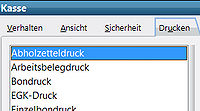Abholzettel automatisch drucken: Unterschied zwischen den Versionen
| (11 dazwischenliegende Versionen von 2 Benutzern werden nicht angezeigt) | |||
| Zeile 1: | Zeile 1: | ||
| − | === Hintergrund | + | <div class="mw-parser-output"><div class="mw-parser-output"><div class="mw-parser-output"><div class="mw-parser-output"> |
| + | === Hintergrund === | ||
| − | Ist ein Artikel zum aktuellen Zeitpunkt nicht in der Apotheke vorrätig und stimmt der Kunde der Vorgehensweise zu, so wird der Artikel beim Lieferanten bestellt und kann zu einem späteren Zeitpunkt vom Kunden abgeholt werden. Um bei der Abholung durch den Kunden den bestellten Artikel schnell zu finden, macht es Sinn, sogenannte Abholzettel zu drucken. Diese setzen sich aus zwei Belegen zusammen. Den ersten gedruckten Beleg mit einer Abholnummer, den Apothekendaten und den Informationen zum bestellten Artikel erhält der Kunde. Ein passendes Gegenstück verbleibt in der Apotheke und wird, sobald der Artikel geliefert wurde, mit diesem auf einem Abholregal platziert. | + | Ist ein Artikel zum aktuellen Zeitpunkt nicht in der Apotheke vorrätig und stimmt der Kunde der Vorgehensweise zu, so wird der Artikel beim Lieferanten bestellt und kann zu einem späteren Zeitpunkt vom Kunden abgeholt werden. Um bei der Abholung durch den Kunden den bestellten Artikel schnell zu finden, macht es Sinn, sogenannte Abholzettel zu drucken. Diese setzen sich aus zwei Belegen zusammen. Den ersten gedruckten Beleg mit einer Abholnummer, den Apothekendaten und den Informationen zum bestellten Artikel erhält der Kunde. Ein passendes Gegenstück verbleibt in der Apotheke und wird, sobald der Artikel geliefert wurde, mit diesem auf einem Abholregal platziert. |
| − | Der Druck des Abholzettels ist somit eine wertvolle Unterstützung und es macht Sinn, ihn automatisiert ablaufen zu lassen. Wenn Sie das für Ihre Apotheke einsetzen möchten, so können Sie den unten beschriebenen Parameter aktivieren.<br> | + | Der Druck des Abholzettels ist somit eine wertvolle Unterstützung und es macht Sinn, ihn automatisiert ablaufen zu lassen. Wenn Sie das für Ihre Apotheke einsetzen möchten, so können Sie den unten beschriebenen Parameter aktivieren.<br/> |
| − | === | + | {| border="0" cellpadding="1" cellspacing="1" |
| + | |- | ||
| + | | style="width: 78.23px;" | [[File:Tipp.png|TIPP]] | ||
| + | | Auch in der ''Nachbearbeitung'' kann nachträglich eine Abholzettel gedruckt werden (''Drucken / Layout / Sonderbelege''). | ||
| + | Diese Funktion kann auch dazu genutzt werden, einen "aktualisierten" Abholzettel mit den noch offenen Artikeln zu drucken, wenn zunächst nur ein Teil einer Abholung mit genommen wird. Voraussetzung für die Erstellung eines aktualisierten Abholzettels ist, dass der Parameter ''Fehlmengen automatisch als Abholung markieren'' in der '''Konfiguration '''(''Kasse / Verhalten'') aktiviert ist. | ||
| − | + | |} | |
| − | |||
| − | |||
| − | |||
| − | + | | |
| − | + | === Wie stelle ich ein, dass im Abverkauf automatisch ein Abholzettel gedruckt wird? === | |
| − | + | *Um die Druckeinstellungen der '''WINAPO<sup>® </sup> 64 Kasse''' zu verändern, öffnen Sie zunächst die Applikation '''Konfiguration'''. | |
| + | *Wählen Sie den Applikationsbereich ''Applikationseinstellungen ''und hier im Register ''Bereiche ''die Einstellungen für die Applikation ''Kasse''. | ||
| + | *Das Register ''Drucken ''enthält einen Navigationsbereich, in dem alle Druckeinstellungen für den ''Abholzetteldruck ''zu finden sind. | ||
| − | + | <br/> [[File:Abholzettel automatisch drucken 64 1.jpg|200px|Abholzettel automatisch drucken 64 1.jpg]] | |
| + | | ||
| + | *Aktivieren Sie den Parameter, der den automatischen Druck des Abholzettels steuert:<br/> | ||
| − | + | [[File:Abholzettel automatisch drucken 64 2.jpg|RTENOTITLE]] | |
| − | [[Category: | + | |
| + | |||
| + | {| border="0" cellpadding="1" cellspacing="1" | ||
| + | |- | ||
| + | | style="width: 78.23px;" | [[File:Tipp.png|TIPP]] | ||
| + | | Aktivieren Sie zusätzlich den Parameter ''Barcode auf Abholzettel drucken''. Dann ist es möglich, durch Scan des Barcodes auf dem Abholzettel im ''Abverkauf'' die betreffende Abholung automatisch im Dialog ''Abholverwaltung'' in der ''Nachbearbeitung'' zu öffnen. | ||
| + | |} | ||
| + | |||
| + | *Speichern Sie die Änderungen ab und starten Sie die Kassen an allen Stationen neu, damit die geänderten Einstellungen wirksam werden. | ||
| + | </div> </div> </div> </div> | ||
| + | [[Category:WINAPO® 64 PRO]] [[Category:Kasse]] [[Category:Konfiguration]] | ||
Aktuelle Version vom 23. März 2022, 08:45 Uhr
Hintergrund
Ist ein Artikel zum aktuellen Zeitpunkt nicht in der Apotheke vorrätig und stimmt der Kunde der Vorgehensweise zu, so wird der Artikel beim Lieferanten bestellt und kann zu einem späteren Zeitpunkt vom Kunden abgeholt werden. Um bei der Abholung durch den Kunden den bestellten Artikel schnell zu finden, macht es Sinn, sogenannte Abholzettel zu drucken. Diese setzen sich aus zwei Belegen zusammen. Den ersten gedruckten Beleg mit einer Abholnummer, den Apothekendaten und den Informationen zum bestellten Artikel erhält der Kunde. Ein passendes Gegenstück verbleibt in der Apotheke und wird, sobald der Artikel geliefert wurde, mit diesem auf einem Abholregal platziert.
Der Druck des Abholzettels ist somit eine wertvolle Unterstützung und es macht Sinn, ihn automatisiert ablaufen zu lassen. Wenn Sie das für Ihre Apotheke einsetzen möchten, so können Sie den unten beschriebenen Parameter aktivieren.
Wie stelle ich ein, dass im Abverkauf automatisch ein Abholzettel gedruckt wird?
- Um die Druckeinstellungen der WINAPO® 64 Kasse zu verändern, öffnen Sie zunächst die Applikation Konfiguration.
- Wählen Sie den Applikationsbereich Applikationseinstellungen und hier im Register Bereiche die Einstellungen für die Applikation Kasse.
- Das Register Drucken enthält einen Navigationsbereich, in dem alle Druckeinstellungen für den Abholzetteldruck zu finden sind.
- Aktivieren Sie den Parameter, der den automatischen Druck des Abholzettels steuert:
- Speichern Sie die Änderungen ab und starten Sie die Kassen an allen Stationen neu, damit die geänderten Einstellungen wirksam werden.